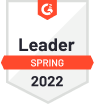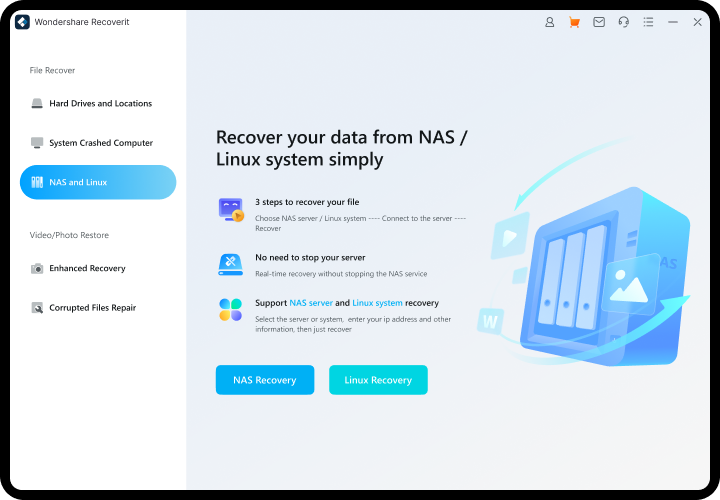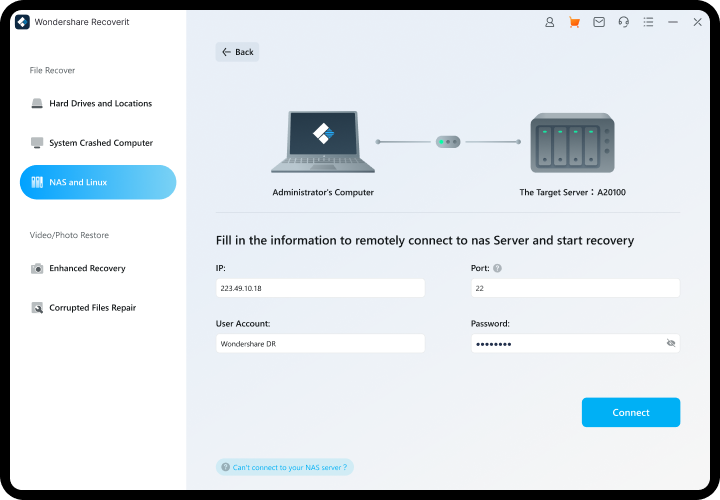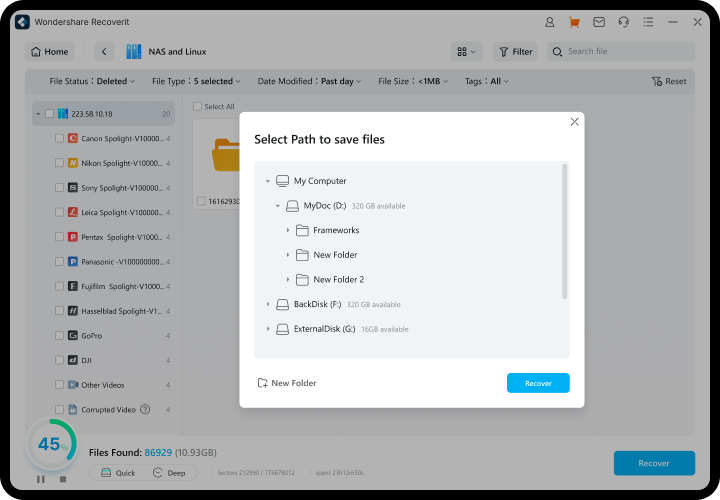NAS-Datenrettung
Starten Sie mit Recoverit, um gelöschte, verlorene oder sogar beschädigte Dateien von den ältesten bis zu den neuesten NAS-Konfigurationen (Network Attached Storage) auf dem Markt wiederherzustellen.
Für Windows 11/10/8.1/8/7/Vista/XP
Für MacOS X 10.10 - MacOS 14 (Ventura)
Zu Mac wechseln >>Zu Windows wechseln >>
Effektive NAS-Datenwiederherstellungssoftware für alle Gelegenheiten
Recoverit bietet NAS-Datenwiederherstellung für alle gängigen Anbieter, RAID-Stufen, medienformate und Betriebssysteme. Ganz gleich, wie Sie Ihre Daten auf NAS-Laufwerken verloren haben, Recoverit kann sie einfach und sicher wiederherstellen.

Versehentliche Löschung
Haben Sie versehentlich Dateien von Ihren NAS-Servern gelöscht? Keine Sorge. Recoverit NAS-Datenwiederherstellung kann gelöschte Dateien von Synology, QNAP, WD und anderen schnell wiederherstellen.

Festplattenformatierung
Sie können eine Festplatte formatieren, um Fehler im NAS-Server zu beheben, was zu Datenverlust führt. Entspannen Sie sich Verwenden Sie dieses NAS-Datenwiederherstellungstool, um alle verlorenen Dateien von einem formatierten NAS-Laufwerk wiederherzustellen.

Daten unzugänglich
Da das NAS auf einem Linux-Betriebssystem basiert, verlieren Sie den Zugriff auf Ihre Daten, wenn Linux Probleme macht. Mit diesem Tool können Sie auch Daten von abgestürzten Betriebssystemen retten.

Ausfall der Festplatte
Wenn Ihr NAS-Laufwerk fehlerhafte Sektoren aufweist oder die Systemdateien der Festplatte beschädigt sind, kann diese NAS-Laufwerkwiederherstellungssoftware Daten von einer beschädigten NAS-Festplatte wiederherstellen und retten.

RAID-Rekonstruktionsfehlschlag
Das RAID-System in NAS hilft den Daten, einen oder mehrere Festplattenausfälle zu überstehen. Aber RAID-Neuaufbau kann bei mehreren Festplattenausfällen fehlschlagen. Die RAID-Wiederherstellungssoftware hilft bei der Wiederherstellung von Daten in solchen Fällen.

Defekte Steuergeräte
Fehlerhafte Reorganisationen oder Rebuilds während Firmware-Upgrades können zu defekten NAS/RAID-Controllern führen, was einen Datenverlust zur Folge hat. Mit Recoverit NAS Recovery können Sie Ihre Daten schnell wiederherstellen.

Alterung der Ausrüstung
Trotz all dieser Bemühungen kommt man nicht um die Tatsache herum, dass selbst die langlebigsten NAS-Geräte eine begrenzte Lebensdauer haben. Die Daten können jedoch wiederhergestellt werden, wenn sie aufgrund der Alterung der Geräte verloren gehen.

Stromausfall
Stromausfälle und Spannungsschwankungen können zu einer Beschädigung des NAS führen, da Stromausfälle oder -schwankungen verhindern können, dass eine einzelne Festplatte in das RAID integriert wird. In diesem Fall kann Ihnen Recoverit ebenfalls helfen.
Direkte Zusammenarbeit mit den meisten NAS-Herstellern
- Unterstützte NAS-Marken
Synology, QNAP, ASUSTOR, WD (Western Digital), Buffalo, LaCie, Seagate, Thecus, D-Link, Iomega, TERRAMASTER, usw.
- Unterstützte RAID-Levels
Alle RAID-Typen werden unterstützt, wie z. B. RAID 0, RAID 1, RAID 5, RAID 6, und RAID 10.
Mehr als 1000 Dateiformate wiederherstellen
Recoverit kann alle Dateitypen und -formate von NAS-Laufwerken wiederherstellen, einschließlich Musikdateien, Dokumente, Fotos, Videos, E-Mails usw., und zwar ohne Daten und ohne Kosten. Außerdem können Sie eine Vorschau der gefundenen Dateien anzeigen lassen, um die Wiederherstellung zu erleichtern.





Bessere Erfahrung bei der NAS-Datenwiederherstellung

Wiederherstellung in Echtzeit
Abruf von Daten in Echtzeit ohne Unterbrechung der Arbeit auf dem NAS-Server.

Kein Diskettenauszug
Stellen Sie Daten wieder her, ohne das NAS-Laufwerk auszustecken, und vermeiden Sie eine Beschädigung des Laufwerks.

Keine RAID-Rekonstruktion
Befreien Sie sich von dem komplizierten RAID-Wiederherstellungsprozess. Die NAS-Wiederherstellung kann einfach sein.

Einfach
Wählen Sie einfach Ihr NAS aus, schalten Sie SSH ein, und stellen Sie Dateien vom NAS-Laufwerk wieder her.

Schnell
Es stehen verschiedene Filteroptionen zur Verfügung, um die gewünschten Dateien schnell zu finden.

Professionell
Mit 35 Patenten liegt die Erfolgsquote von Recoverit bei bis zu 95 %.

Experte für NAS-Datenrettung
Mit 20 Jahren Erfahrung in der Datenwiederherstellung widmet sich Recoverit einer einfacheren, leichteren, sichereren und intuitiveren Technologie zur Wiederherstellung von Dateien von NAS-Geräten.
Hilfe für alle, die eine NAS-Datenwiederherstellung benötigen
Kleine und mittlere Unternehmen
KMUs nutzen NAS-Server, weil die Geschwindigkeit der Datenexpansion die digitale Transformation in einer sich schnell verändernden Technologielandschaft beschleunigt. Ein NAS-Ausfall kann jedoch zu einem enormen finanziellen Schaden führen. Mit Recoverit können alle geschäftskritischen Daten gerettet werden, ohne den NAS-Server zu demontieren.
Wiederherstellung gelöschter Dateien vom NAS mit Recoverit
Starten Sie Recoverit und wählen Sie NAS Recovery unter der Registerkarte NAS and Linux Recover.
Geben Sie die IP, den Port, den Benutzernamen und das Passwort ein, um das Tool mit Ihrem NAS-Server zu verbinden.
Der Scan des NAS-Servers beginnt. Zeigen Sie die gewünschten Dateien in der Vorschau an und klicken Sie auf "Wiederherstellen", um die Daten wiederherzustellen.
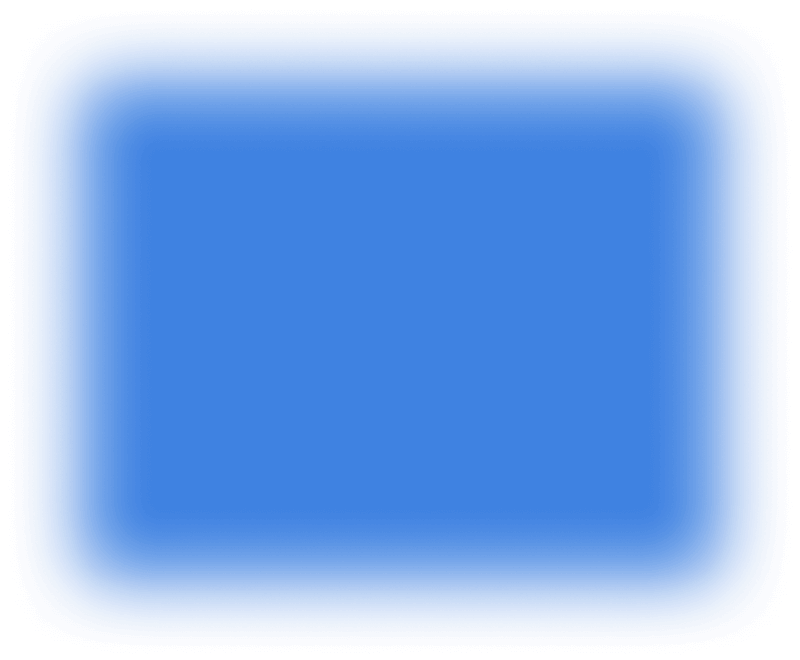
Technische Daten
Unterstützte Computer OS
- Windows: Windows 11/10/8.1/8/7/Vista/XP
- Windows Server: 2003-2022
- Mac: macOS X 10.10 oder höher
Unterstütztes NAS-Dateisystem
- EXT4, BTRFS, XFS, und BFS
Erforderlicher Festplattenspeicher
- Mindestens 56 MB zum Installieren
Sehen Sie, welche Tipps & Tricks wir anbieten

Sehen Sie, was unsere Benutzer häufig fragen
 Was sollte ich tun, wenn ich einen NAS-Datenverlust erlitten habe?
Was sollte ich tun, wenn ich einen NAS-Datenverlust erlitten habe?


- Bauen Sie das NAS-Gerät nicht aus und ziehen Sie die Festplatte nicht heraus, da dies die Festplatte beschädigen und zu weiterem Datenverlust führen kann.
- Führen Sie keine Neuinitialisierung des Speichergehäuses durch, wenn Sie zu einem oder mehreren Festplattenfehlern aufgefordert werden.
- Starten Sie den NAS-Wiederherstellungsprozess nicht vor der Wiederherstellung Ihrer wichtigen Daten, da der Wiederherstellungsprozess das NAS-Volumen vollständig leert.
- Überprüfen Sie Sicherungen, bevor Sie NAS-Hardware oder -Software ersetzen oder aktualisieren.
- Versuchen Sie bei Festplatten mit physischen Fehlern (z. B. werden sie nicht erkannt, die Festplatte macht ungewöhnliche Geräusche, die Motoren drehen sich nicht usw.) nur ein paar Mal einzuschalten.
 Kann ich Daten von einem beschädigten NAS-Gerät wiederherstellen?
Kann ich Daten von einem beschädigten NAS-Gerät wiederherstellen?


 Wie funktioniert die Recoverit NAS-Datenwiederherstellung?
Wie funktioniert die Recoverit NAS-Datenwiederherstellung?


 Ich kann Recoverit NAS Data Recovery nicht mit meinem NAS-Gerät verbinden. Was sollte ich tun?
Ich kann Recoverit NAS Data Recovery nicht mit meinem NAS-Gerät verbinden. Was sollte ich tun?


- Prüfen Sie, ob SSH aktiviert ist: Gehen Sie auf dem NAS-Gerät durch"Systemsteuerung" > "Terminal & SNMP" > "Terminal" > "SSH-Dienst aktivieren* Vergewissern Sie sich, dass "SSH-Dienst aktivieren" ist angekreuzt.
- Prüfen Sie, ob Ihr NAS-Gerät/Linux-Systemkonto über Administrator- oder ROOT-Rechte verfügt: Bei NAS-Geräten, wie zum Beispiel Synology, wählen Sie"Systemsteuerung" > "Benutzer und Gruppen".und legen Sie die Administratorrechte des Benutzers im Einstellungsfeld fest. Verschiedene Hersteller haben möglicherweise unterschiedliche Optionsnamen, und Sie können die Wissensbibliothek des NAS-Herstellers abfragen. Für Linux-Systeme müssen Sie Folgendes ausführen usermod oder gpasswd Befehle, um Administratorrechte zu vergeben.
- Prüfen Sie abschließend, ob IP, Port, Benutzername und Kennwort korrekt eingegeben wurden, nachdem Sie die beiden oben genannten Punkte aktiviert haben.
 Der Scan des NAS-Servers dauert sehr lange. Ist das normal?
Der Scan des NAS-Servers dauert sehr lange. Ist das normal?